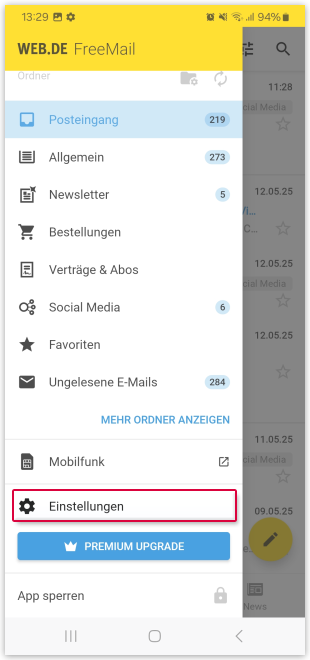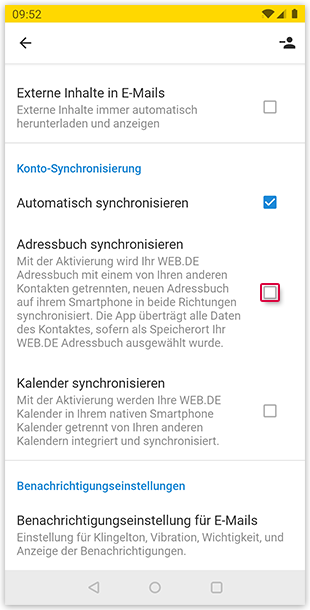Navigation auf-/zuklappen
Weitere Kontoeinstellungen verwalten
Sie können in Ihrer WEB.DE Mail App für Android einstellen, dass die Kontakte aus Ihrem WEB.DE Adressbuch synchronisiert werden.
So können Sie Kontakte aus Ihrem WEB.DE Adressbuch auf Ihr Gerät übernehmen und mit Ihrer WEB.DE Mail App für Android synchronisieren
War dieser Artikel hilfreich?